Как открыть торговый счет в Tiger.com Broker
Торгуйте вместе с профессионалами
Станьте прибыльным трейдером
Мы подготовили инструкцию по регистрации брокерского счета в Tiger.com Broker. Показываем, как создать аккаунт у брокера и настроить параметры безопасности. Также рассказываем, как устроен личный кабинет пользователя в Tiger.com Broker.
Внимание! Данная статья носит исключительно информационный характер и не содержит инвестиционных рекомендаций и советов по торговле.
Статья подготовлена командой терминала для трейдинга в Tiger.com Broker. Чтобы получить CScalp бесплатно, оставьте e-mail в форме ниже.
Как открыть брокерский счет в Tiger.com Broker
Чтобы открыть брокерский счет, переходим на официальный сайт Tiger.com Broker. Зарегистрироваться можно по реферальной ссылке команды CScalp.
В форме регистрации указываем адрес электронной почты, придумываем и вводим пароль. Кликаем «Продолжить».
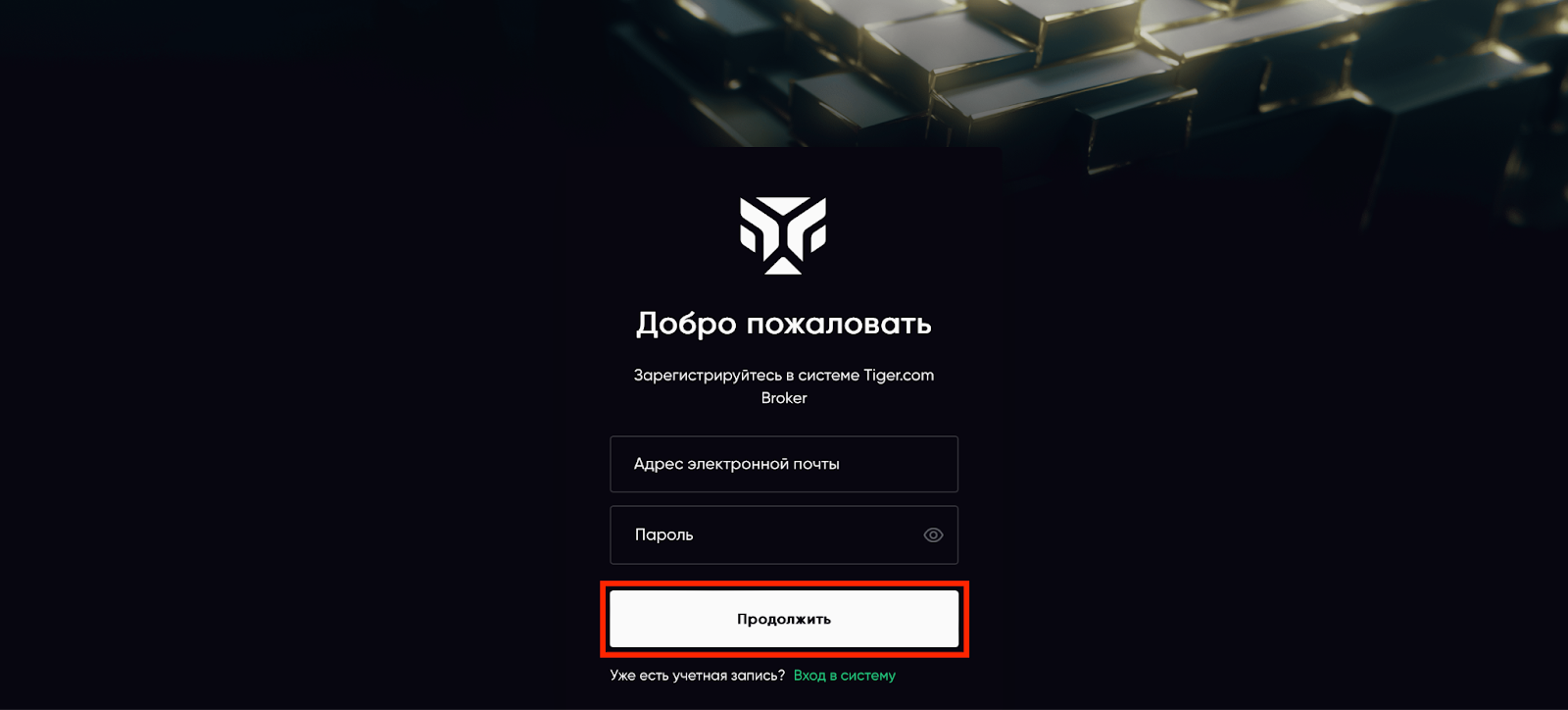
Далее выбираем биржу по умолчанию. Выбор биржи по умолчанию не влияет на комиссионные бонусы Binance, Bybit и OKX. На примере выбираем в качестве биржи по умолчанию Bybit. Впоследствии изменить выбор можно в настройках (ниже показываем, как это сделать). Кликаем «Перейти».
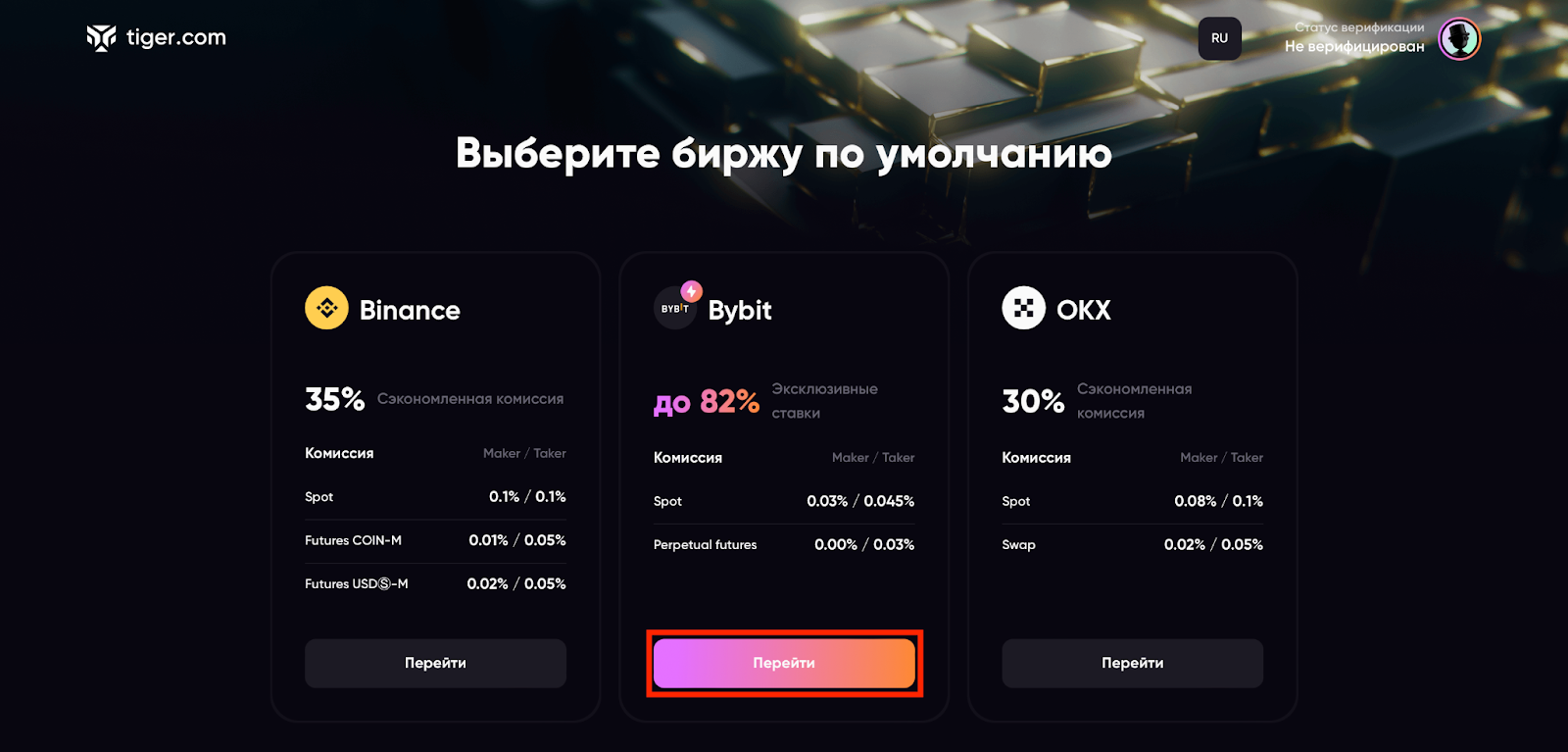
Система ознакомит нас с условиями комиссий на Bybit. На момент написания статьи, пользователи Tiger.com Broker получают скидки 82% для мейкера и 60% для тейкера на спотовом рынке, 42% для мейкера и 78% для тейкера на фьючерсном рынке. Учтена прямая скидка + кэшбек 10%. Кэшбек начисляется на следующий день: сегодня торгуем, завтра получаем компенсацию 10% с уплаченной комиссии. Кликаем «Закрыть».
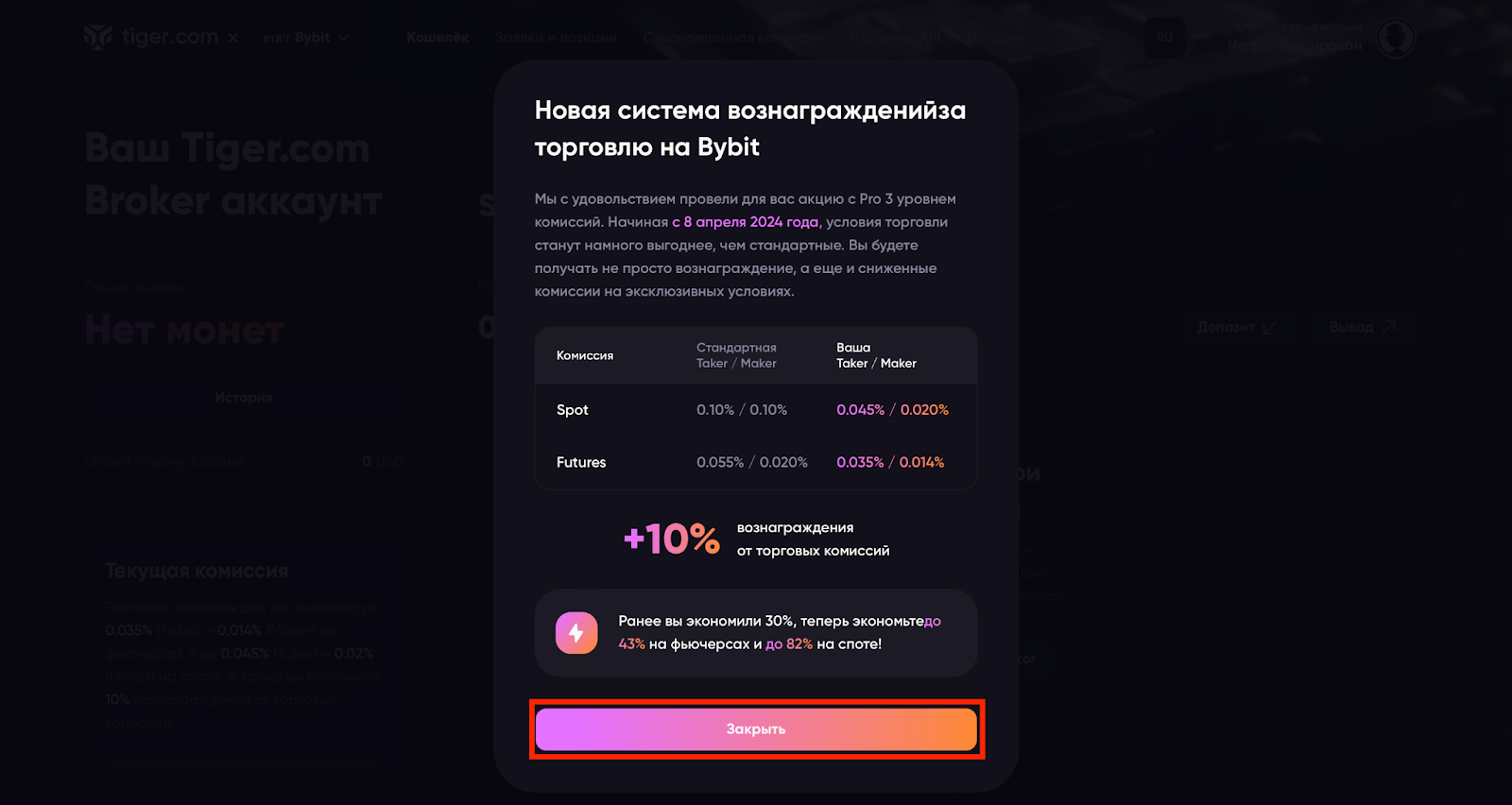
После регистрации на указанный адрес электронной почты придет письмо для подтверждения e-mail. Подтверждаем почту – регистрация полностью завершена. Далее переходим к настройкам безопасности.

Как настроить параметры безопасности в Tiger.com Broker
Система сразу предложить включить двухфакторную аутентификацию (2FA) через Google Authenticator. Если кнопка настройки не появляется по умолчанию, открываем пользовательское меню (иконка профиля) и переходим в раздел «Настройки». В поле «Google Authenticator» кликаем «Включить».
В нашем случае система сразу предложила настроить 2FA. Кликаем «Google Authenticator».
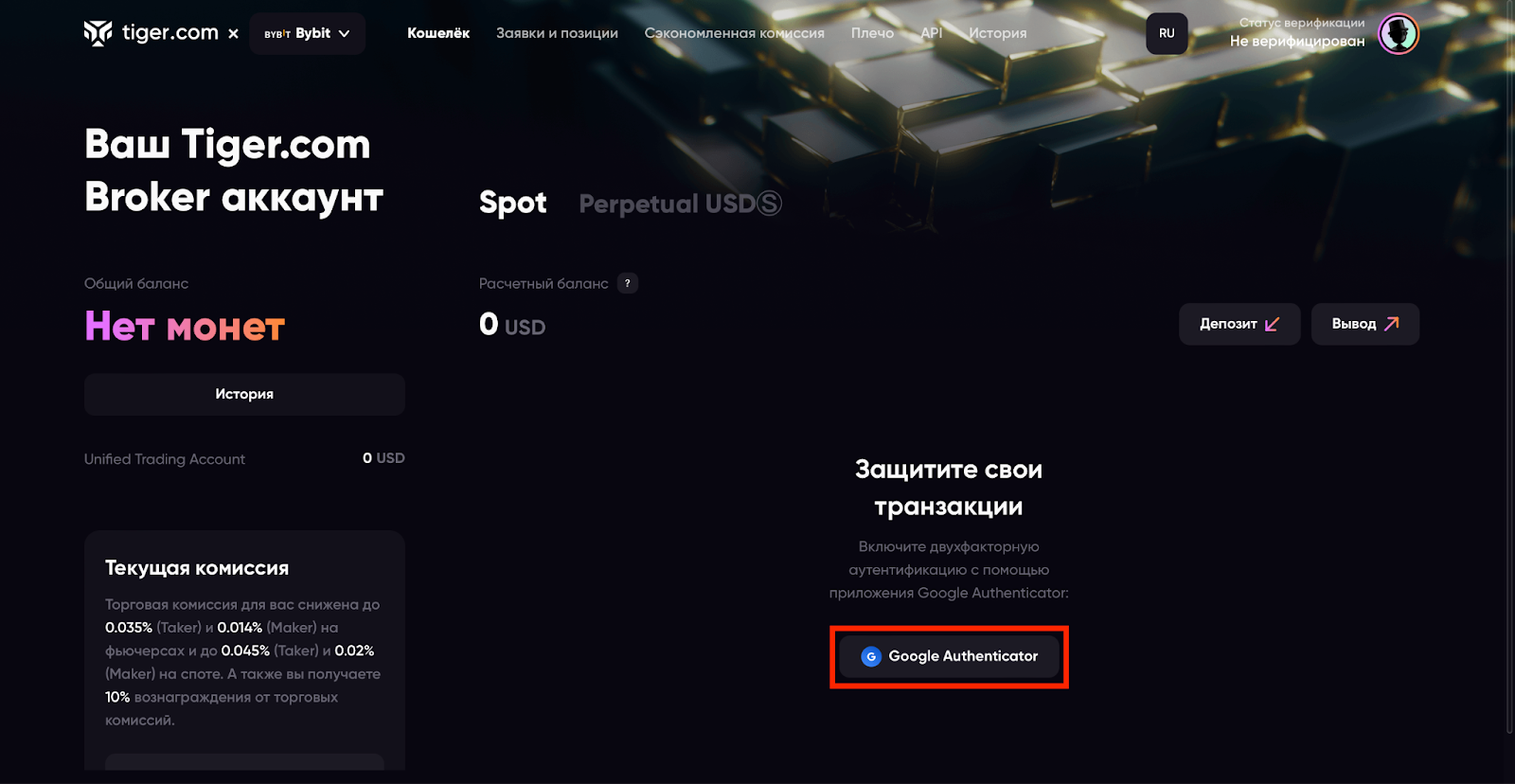
Запускаем приложение Google Authenticator на телефоне. Если приложения еще нет, устанавливаем его через AppStore (iOS) или Google Play (Android). В приложении нажимаем «+» и выбираем опцию «Сканировать QR-код». Сканируем код Tiger.com Broker камерой телефона и вводим шестизначный код. Также можно настроить подключение «вручную»: в личном кабинете брокера выбираем вкладку «Ключ установки», а в приложении GA опцию «Ввести ключ настройки».
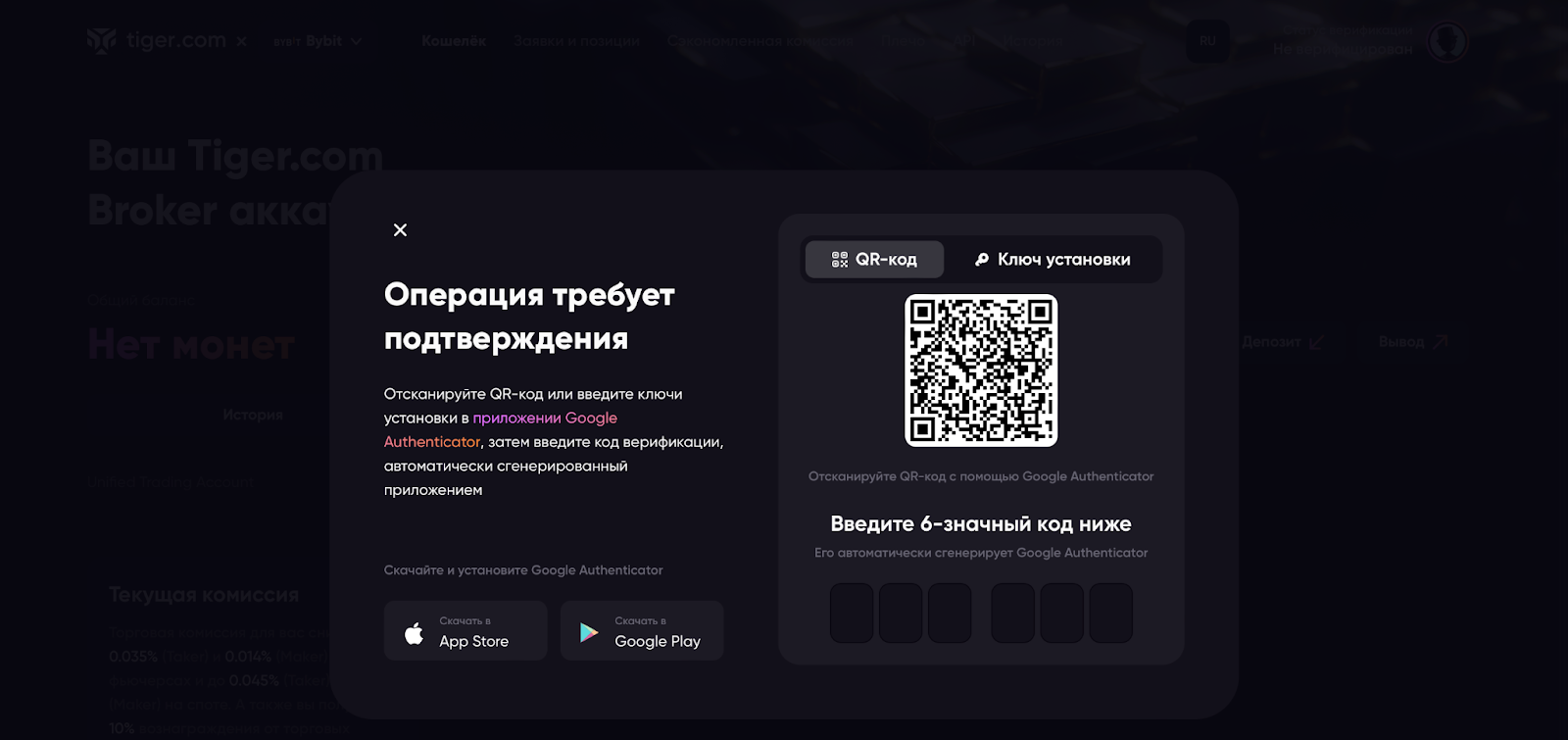
После ввода кода из Google Authenticator настройка 2FA автоматически завершится.
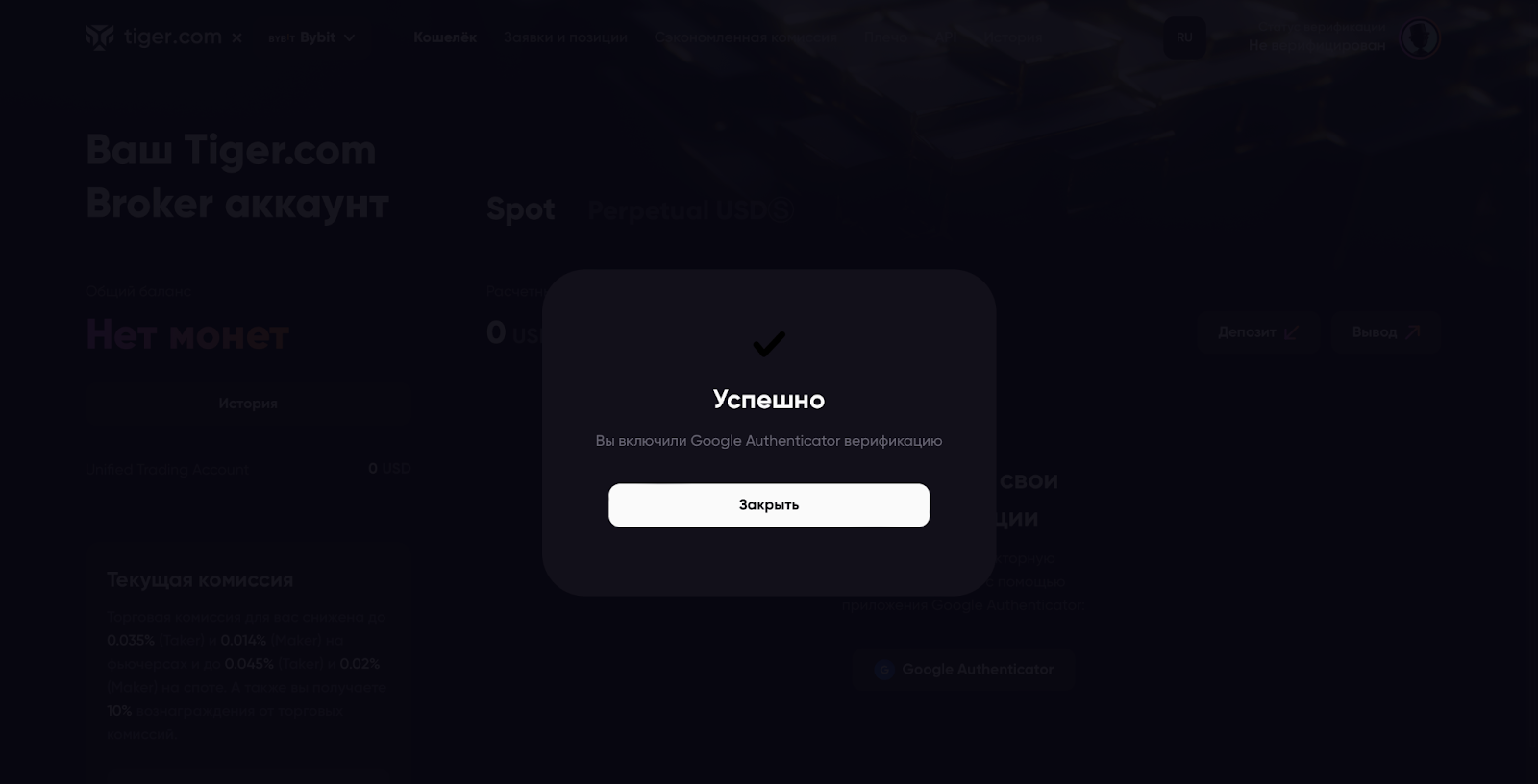
Впоследствии вывод средств с брокерского счета нужно будет подтверждать кодом из GA. В настройках личного кабинета мы также можем включить опцию «Использовать 2FA для входа» – тогда код из аутентификатора будет запрашиваться при каждой авторизации в аккаунте. Эта опция дополнительно защитит наш аккаунт – если злоумышленники получат логин и пароль, то не смогу войти в личный кабинет без кода Google Authenticator.
Также мы можем установить ограничения на вывод средств. Чтобы добавить избранные адреса (адрес криптовалютного кошелька / криптовалютной биржи), кликаем «Перейти к сохраненным адресам» в поле «Мои личные кошельки».
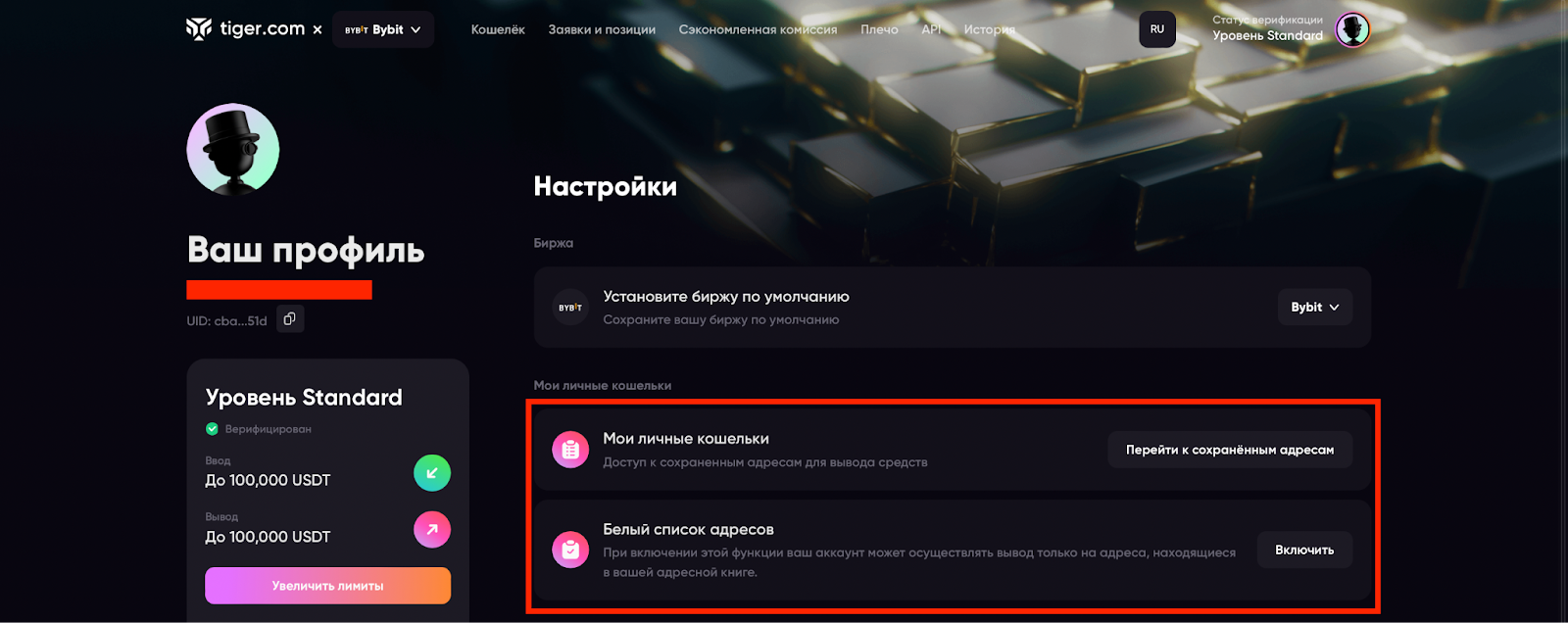
На открывшейся странице кликаем «Добавить адрес вывода +» (правый верхний угол).

Выбираем монету, указываем сеть и вводим адрес. Например, можем добавить адрес USDT в сети TRC-20. Получить адрес можно в аккаунте на криптовалютной бирже или в криптовалютном кошельке (конкретный путь зависит от биржи / кошелька пользователя). При необходимости добавляем комментарий, вводим код из Google Authenticator и кликаем «Сохранить».
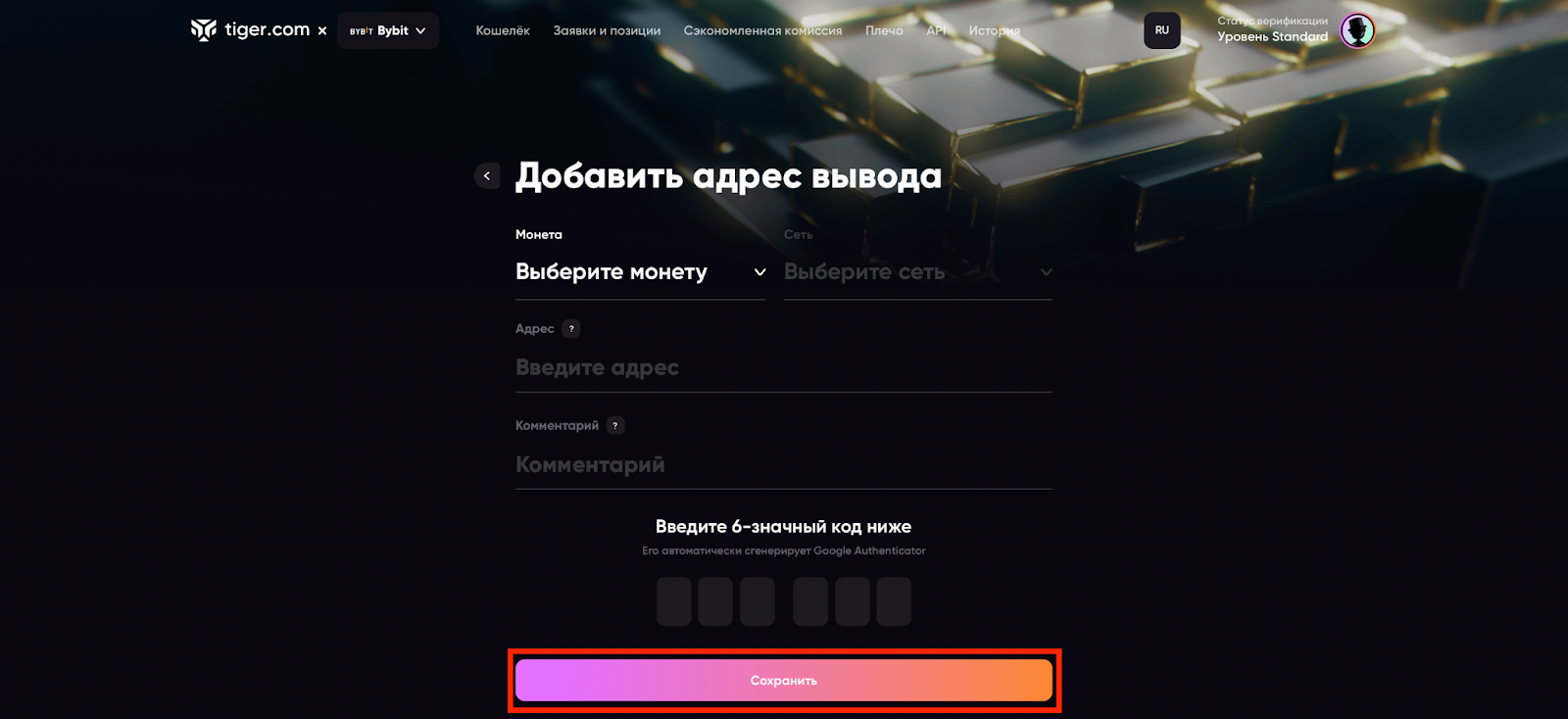
Впоследствии при выводе криптовалюты мы сможем выбрать уже добавленный адрес. Обращаем внимание, что перевод нужно осуществлять в монете и сети блокчейн-адреса. Например, если мы переводим на адрес USDT TRC-20, то при переводе на стороне Tiger.com Broker тоже выбираем монету USDT и сеть TRC-20. Если монета и / или адреса кошелька-отправителя и кошелька-получателя не совпадают, средства будут безвозвратно утеряны.
Возвращаемся на страницу настроек и кликаем «Включить» в поле «Белый список адресов». Опция ограничивает вывод криптовалюты – вывести можно будет только на адреса, добавленные в список личных кошельков. На какой-либо другой счет, которого нет адресной книги, вывести средства не получится. Эта опция дополнительно защищает средства пользователя, размещенные в Tiger.com Broker.
Обзор личного кабинета Tiger.com Broker
Кратко рассмотрим основные разделы личного кабинета пользователя в Tiger.com Broker. Аккаунт состоит из трех «подаккаунтов» – «Binance», «OKX» и «Bybit». Кошельки обособлены друг от друга.

Главное меню каждой биржи состоит из шести вкладок:
- «Кошелек» – здесь можно пополнить счет и вывести средства на биржу / криптовалютный кошелек
- «Заявки и позиции» – здесь отображаются активные ордера и открытые позиции. В разделе можно отменять заявки и закрывать позиции
- «Сэкономленная комиссия» – здесь показано, сколько трейдер сэкономил, торгуя на бирже через Tiger.com Broker (в эквиваленте USDT)
- «Плечо» – здесь настраиваются кредитные плечи под все фьючерсы, доступные для торговли через брокера. Здесь же можно выбрать режим маржи – «Кросс» или «Изолированная маржа»
- «API» – здесь можно создать ключи API для подключения торгового терминала (например, CScalp) или онлайн-дневника к брокерскому счету
- «История» – здесь отображается история всех транзакций по кошельку (покупка, продажа, пополнение, вывод, кэшбек и т. д.)

В разделе «Настройки» профиля можно изменить биржу по умолчанию, перейти к прохождению верификации, настроить ввод / вывод средств и двухфакторную аутентификацию, сделать раздел «Заявки и позиции» дефолтным (будет открываться по умолчанию при каждой авторизации в аккаунте) и включить отображение расширенной статистики по активным ордерам и открытым позициям.
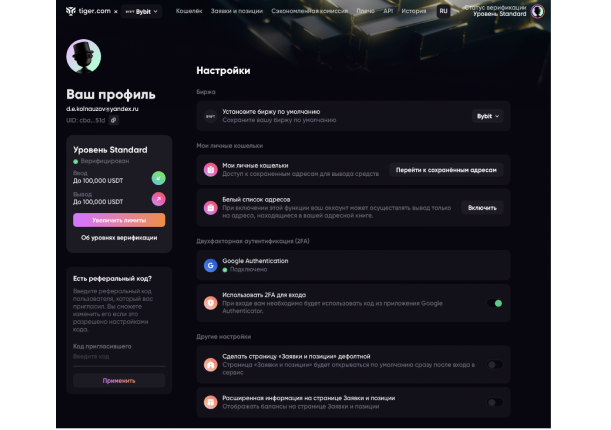
Чтобы пополнить брокерский счет Tiger.com Broker и приступить к торговле, нужно пройти верификацию.
Как это сделать – рассказали в статье Как пройти верификацию KYC в Tiger.com Broker.
Больше интересного в блоге CScalp!
В нашем блоге вы найдете материалы о трейдинге и скальпинге, обзоры на криптовалютные биржи и торговые терминалы, подборки популярных криптовалютных сервисов и статьи по DeFi и блокчейну.
Рекомендуем начинающим трейдерам ознакомиться с нашим бесплатным курсом скальпинга. Также вы можете использовать наши бесплатные сигналы и анализировать торговую историю в Дневнике трейдера.




